Bezpieczeństwo Twoich dokumentów i plików jest zawsze ważne. Zaufanie do bezpieczeństwa platform chmurowych jest trudne i łatwe do stracenia. Bardziej prawdopodobne jest, że Twoje urządzenie zostanie naruszone. W przeszłości ludzie wybierali słabe hasła, dzięki czemu ich konta były łatwo dostępne. Ludzie często zostawiają swoje urządzenia zalogowane, zwłaszcza gdy są w domu.
Jedną z rzeczy, które możesz zrobić, aby chronić swoje bezpieczeństwo, jest wylogowanie się z urządzenia lub usług w chmurze, takich jak Dropbox, gdy z niego nie korzystasz. Wpisywanie nazwy użytkownika i hasła za każdym razem, gdy chcesz otworzyć Dropbox, może być trudne. Problem z pozostawieniem go zalogowanym polega na tym, że osoby mające dostęp do Twojego urządzenia mogą po prostu otworzyć aplikację Dropbox i przeglądać Twoje pliki.
Aby dać ci inną opcję, aby temu zapobiec, Dropbox umożliwia określenie czterocyfrowego kodu PIN. Ten kod PIN jest specyficzny dla urządzenia, więc musisz go skonfigurować na każdym używanym urządzeniu. Kod PIN jest wymagany za każdym razem, gdy uruchamiasz aplikację lub otwierasz ją ponownie po jej zminimalizowaniu. W przypadku dziesięciu kolejnych nieudanych prób użycia kodu PIN aplikacja całkowicie się wyloguje i ponownie zażąda podania nazwy użytkownika i hasła.
Wskazówka: Jeśli po prostu przełączysz się na korzystanie z innej aplikacji bez minimalizowania aplikacji Dropbox, pozostanie ona odblokowana przez długi czas. Pamiętaj, aby zminimalizować aplikację, aby zablokować ją, gdy jej nie używasz.
Jak włączyć blokadę kodu?
Aby włączyć blokadę kodu dostępu do aplikacji Dropbox, musisz przejść do ustawień zabezpieczeń. Aby się tam dostać, musisz najpierw kliknąć ikonę koła zębatego na dole kolumny po lewej stronie.
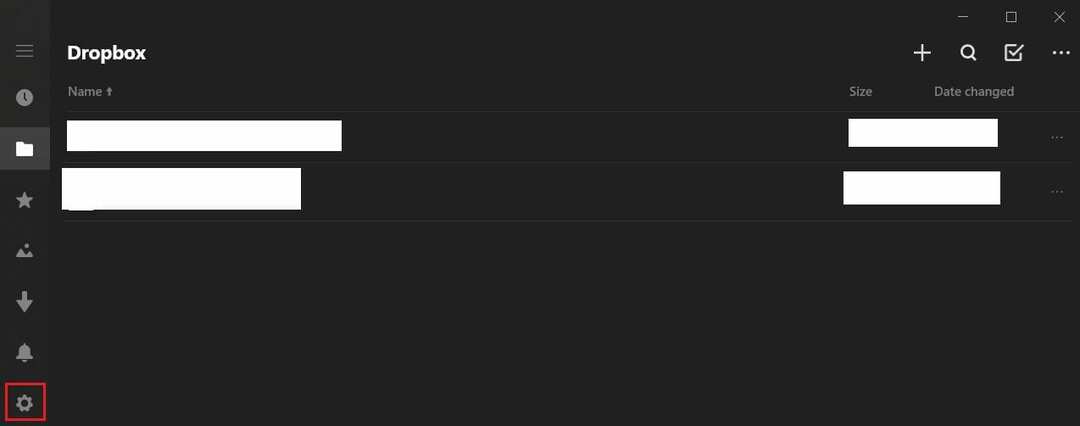
W ustawieniach kliknij „zabezpieczenia”, aby przejść do ekranu w celu ustawienia kodu PIN.
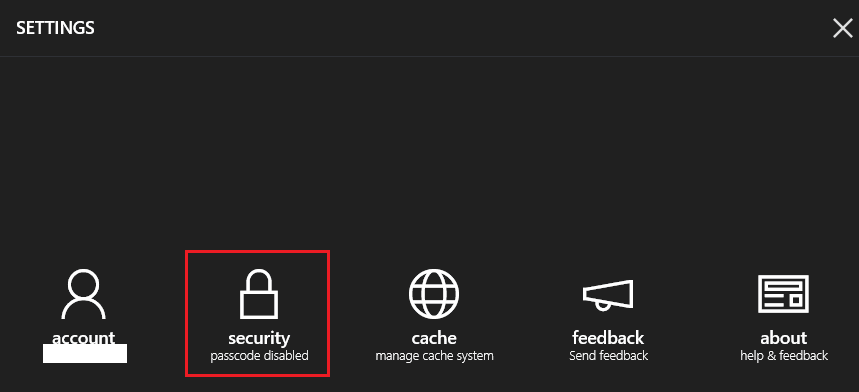
Włącz blokadę hasła, włącz suwak „Blokada hasła”, a następnie wprowadź czterocyfrowy kod PIN, którego chcesz użyć jako hasła. Musisz dwukrotnie wprowadzić hasło, aby potwierdzić, że nie popełniłeś literówki.
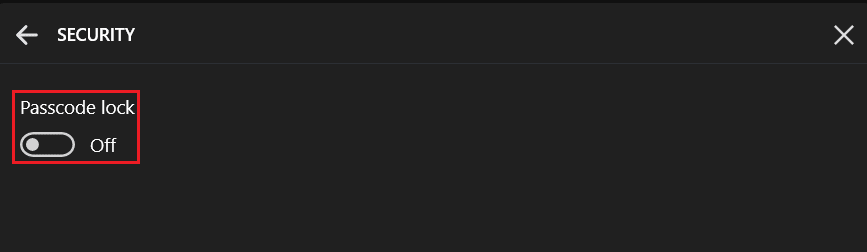
Dodanie kodu dostępu do aplikacji Dropbox może uniemożliwić innym osobom dostęp do Twojego urządzenia z plików w chmurze bez pozwolenia. Wykonując czynności opisane w tym przewodniku, możesz włączyć blokadę PIN dla swojej aplikacji Dropbox.